-
win10电脑怎么录屏 教你方法轻松解决
- 2020-10-31 09:04:02 来源:windows10系统之家 作者:爱win10
在日常工作中。经常需要做讲解演示,我们把整个屏幕或者是操作流程录制下来做为视频展示给大家看.那么win系统电脑怎么录屏呢?下面小编就给大家分享下win10电脑录屏的方法,帮助大家轻松解决工作中的录屏问题。
方法如下:
1. 按下键盘快捷键Win + i 打开设置界面,然后选择游戏选项点击进入。
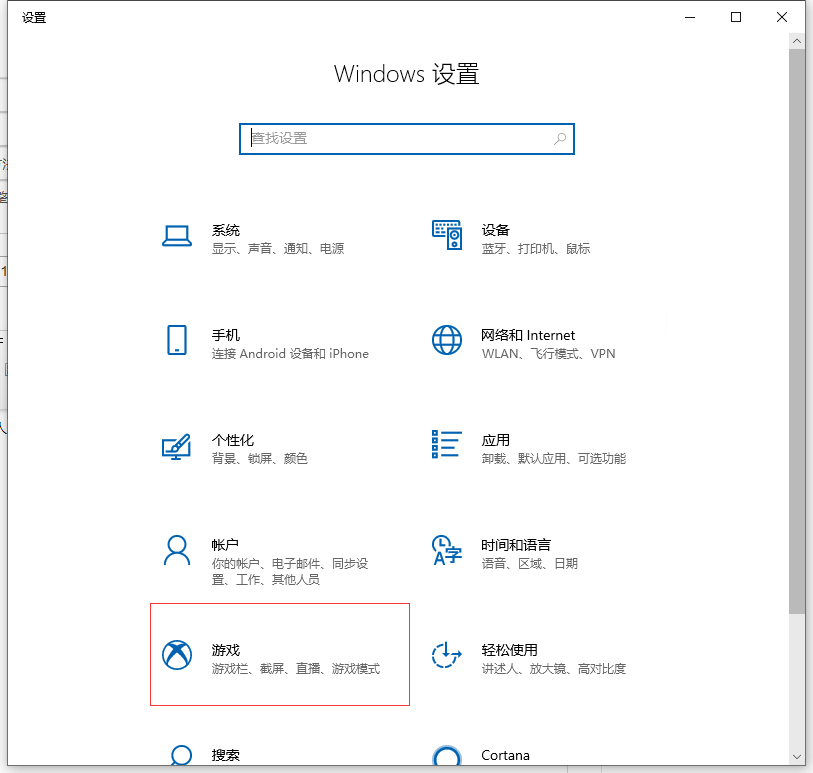
2. 您可以在游戏栏中看到打开按钮,选择打开。
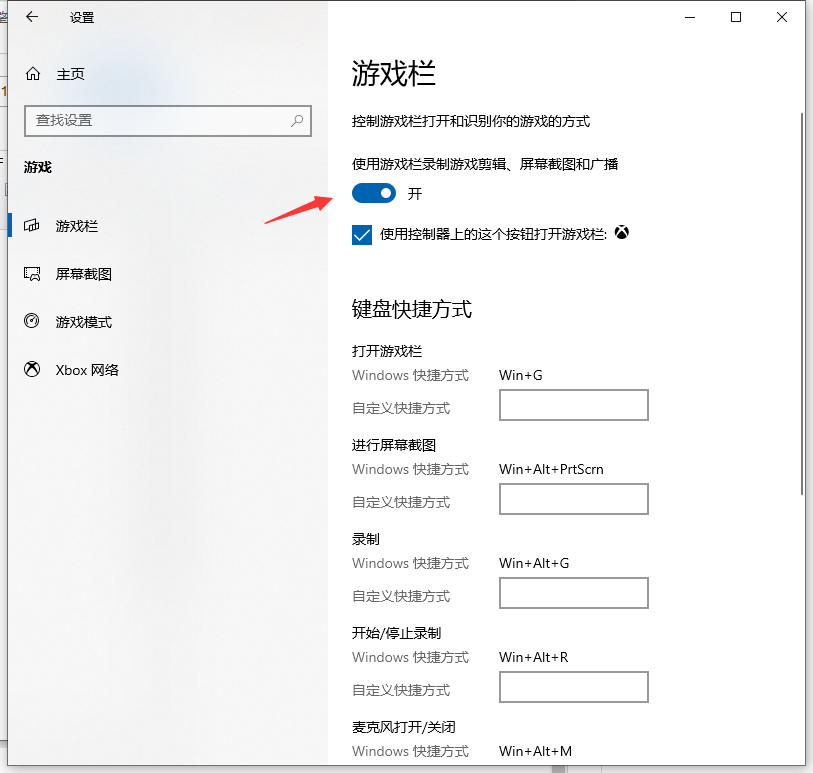
3. 按照键盘快捷方式上的快捷按钮,同时按键盘上的Win + Alt + G,开始录制。
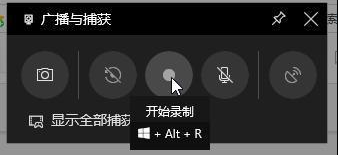
4.同时按键盘上的Win + Alt + R,或单击“停止录制”按钮停止录制。
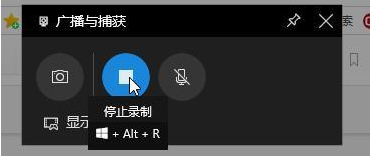
以上就是打开win10系统自带的电脑录屏软件如何进行电脑录屏的方法啦。希望小编的这篇文章能帮助到大家解决电脑怎么录屏的问题。
猜您喜欢
- 系统之家一键重装安装那个盘?..2017-07-26
- win10游戏卡住怎么强退2020-09-16
- win10强制退出键是什么的介绍..2022-02-07
- 电脑非uefi启动win10安装的教程..2022-04-16
- 一分钟就能学会的联想重装系统win10教..2020-10-15
- win10怎么取消开机密码2020-06-24
相关推荐
- win10u盘安装图文教程 2020-09-27
- 常用win10的激活工具有哪些 2022-06-23
- 松下电脑下载与安装win10专业版系统教.. 2019-09-15
- 可用的微软win10系统下载图文教程.. 2020-10-20
- win10安全模式怎么修复系统 2020-07-25
- win10专业版激活的步骤 2021-12-25





 魔法猪一健重装系统win10
魔法猪一健重装系统win10
 装机吧重装系统win10
装机吧重装系统win10
 系统之家一键重装
系统之家一键重装
 小白重装win10
小白重装win10
 CrystalDiskInfo V5.6.2 中文绿色版 (硬盘工具测试显示工具)
CrystalDiskInfo V5.6.2 中文绿色版 (硬盘工具测试显示工具) 魔法猪 ghost win8.1 64位 纯净版201603
魔法猪 ghost win8.1 64位 纯净版201603 Netman 网络人v7.039下载(远程控制软件)
Netman 网络人v7.039下载(远程控制软件) 深度技术ghost win7系统下载32位装机版1711
深度技术ghost win7系统下载32位装机版1711 电脑公司win7 32位纯净版系统下载v1908
电脑公司win7 32位纯净版系统下载v1908 系统之家Ghost Windows XP SP3 中文版 v1910
系统之家Ghost Windows XP SP3 中文版 v1910 深度技术win8
深度技术win8 有道词典v5.4
有道词典v5.4 雨林木风win1
雨林木风win1 BSNL 密码 De
BSNL 密码 De 深度技术Win1
深度技术Win1 QQ空间自动访
QQ空间自动访 小白系统ghos
小白系统ghos windows 7 lo
windows 7 lo 电脑公司ghos
电脑公司ghos 深度技术Ghos
深度技术Ghos 粤公网安备 44130202001061号
粤公网安备 44130202001061号